Jeśli spojrzymy na Internet, szybko zobaczymy, że istnieje niezliczona ilość aplikacji i programów innych firm, które obiecują zapewnić lepszą wydajność na komputerze. Niestety te obietnice są często daremne. A w najgorszym przypadku jest to również złośliwe oprogramowanie, które atakuje nasz komputer. Dlatego chcemy Cię nauczyć w tym artykule Wskazówki 5 Do przyspieszyć Windows 10 dzięki Regedit ten
W końcu jest to narzędzie dostarczane przez Microsoft wraz z systemem operacyjnym, które umożliwia przeglądanie lub modyfikowanie Zarejestruj się wspomniano powyżej środowisko , może stać się wielkim sprzymierzeńcem, jeśli umiemy z niego korzystać.
W kolejnych wierszach omówimy niektóre modyfikacje rejestru, które należy wziąć pod uwagę. Jak zawsze w takich przypadkach, zalecamy najpierw wykonać kopię zapasową, aby uniknąć utraty poufnych treści w przypadku wystąpienia problemu. Dzięki temu zobaczmy, jak w ten sposób przyspieszyć system Windows 10.
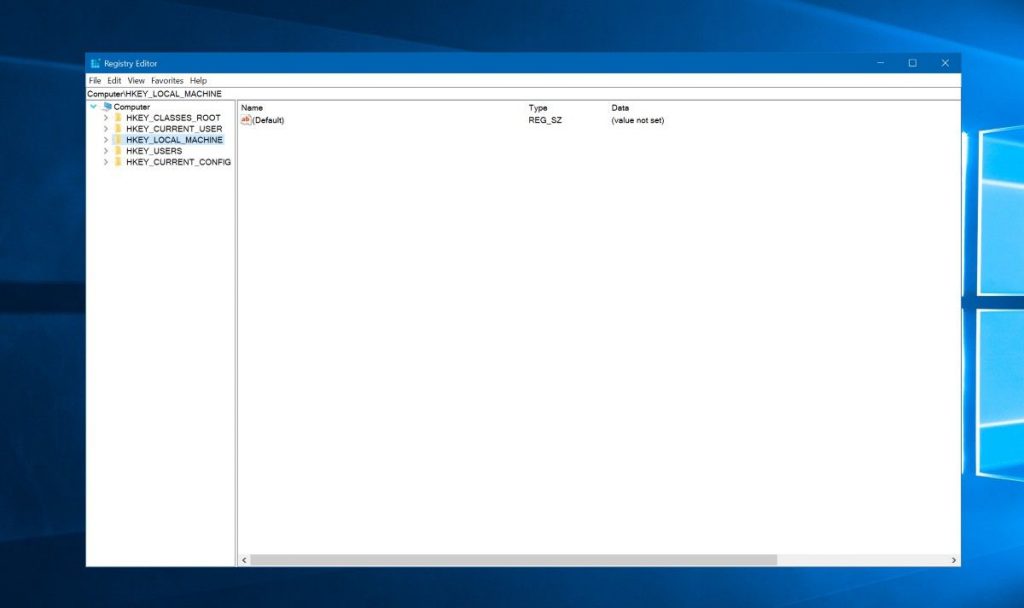
5 wskazówek, jak przyspieszyć Windows 10 z Regedit w kilka sekund
Rozmiar stosu IRP
IRPStackSize wskazuje ilość 36-bajtowego bufora pobierania, z którego komputer może korzystać jednocześnie. Dlatego jeśli to zmienimy, zmienimy dane, które komputer może jednocześnie odbierać. Jeśli masz bardzo szybkie i stabilne połączenie internetowe, możesz skorzystać z tego ustawienia.
Podczas testowania zauważysz, że system zwykle ma 15 IRP w swoim stosie sieciowym, ale zauważysz lepsze wrażenia, jeśli umieścisz go powyżej 32 IRP. Oczywiście pamiętaj, że nie możesz przekroczyć 50 IRP.
Musisz udać się do następującej lokalizacji:
HKEY_LOCAL_MACHINESYSTEMCurrentControlSetServicesLanmanServerParameters
Tam musisz dodać IRPStackSize jako wartość DWORD po prawej stronie okna Regedit, wybierając wartość 32. Jeśli znajdziesz różnicę, możesz spróbować uzyskać do 50.
SizReqBuf
SizReqBuf reprezentuje rozmiar surowego bufora pobierania w środowisku hosta. W rezultacie wpływa to na możliwość hostowania określonej zawartości w środowisku o dużym opóźnieniu. Załóżmy, że hostujesz serwer gry i wiele osób skarży się na opóźnienia. Zmiana tej wartości pomoże zmniejszyć wpływ opóźnienia. Skorzystasz również z hostingu witryny internetowej lub innej usługi, w tym wysyłania plików wiadomości błyskawicznych. Nie martw się, zawsze jest rozwiązanie.
Musisz udać się do następującej lokalizacji:
HKEY_LOCAL_MACHINESYSTEMCurrentControlSetServicesLanmanServerParameters
Tam musisz dodać SizReqBuf jako wartość DWORD po prawej stronie okna Regedit. Jeśli masz serwer z więcej niż 512 MB pamięci fizycznej, musisz zmienić wartość na 17424. Jeśli jednak jest ona mniejsza niż 512 MB, możesz kupić nowy komputer lub ustawić go na 4356.
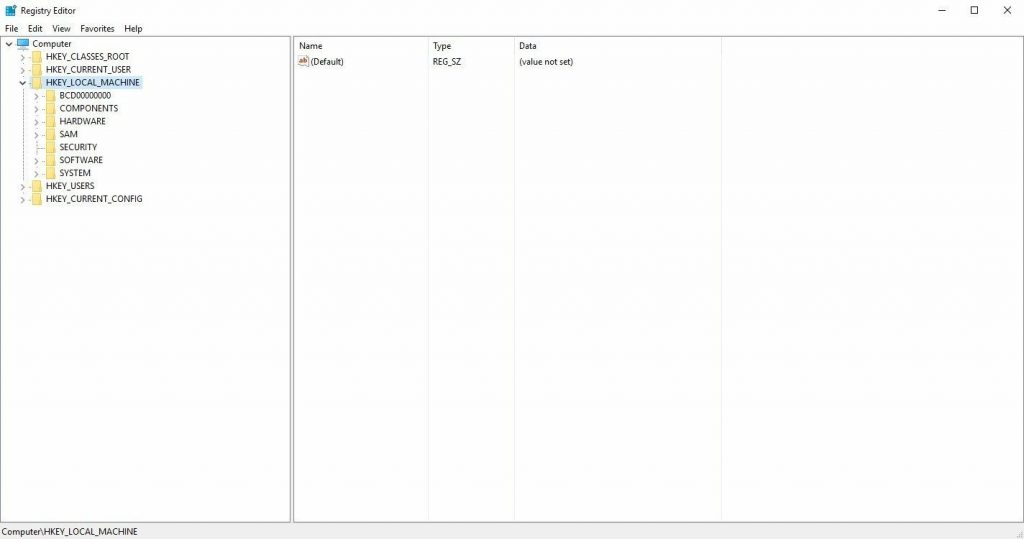
Domyślny czas TTL
Czas życia (TTL) informuje routery, ile czasu zajmie dostarczenie pakietu, zanim go opuszczą i opuszczą. Gdy ta wartość jest ustawiona na wysoką, komputer spędza więcej czasu w trybie czuwania niż wtedy, gdy pakiet nie jest dostarczany, co skutecznie zmniejsza wydajność sieci. Dopóki jakakolwiek zmiana nie zostanie naprawiona, system Windows czeka 128 sekund przed zamknięciem. Ale możesz skrócić ten czas oczekiwania.
Musisz udać się do następującej lokalizacji:
HKEY_LOCAL_MACHINESYSTEMCurrentControlSetServicesTcpipParameters
Tam musisz dodać DefaultTTL jako wartość DWORD w kluczu Ustawienia. Możesz ustawić wartość od 1 do 255 sekund. Najlepsza cena dla ekspertów to 64, choć możesz wybrać jeszcze mniejszą.
Tcp1323Opts
Tcp1323Opts umożliwia korzystanie z RFC 1323, zwanych wysokowydajnymi rozszerzeniami TCP, na trzy sposoby. Dzięki temu połączenie TCP może negocjować rozmiar okna pobierania z serwerem, co pozwala komputerowi określić okno pobierania do 1 GB. Możesz przyjechać ponownie.
Musisz udać się do następującej lokalizacji:
HKEY_LOCAL_MACHINESYSTEMCurrentControlSetServicesTcpipParameters
Znajdź TCP1323Opts jako wartość DWORD po prawej stronie Edytora rejestru. Kliknij prawym przyciskiem myszy, a jego wartość to 1.
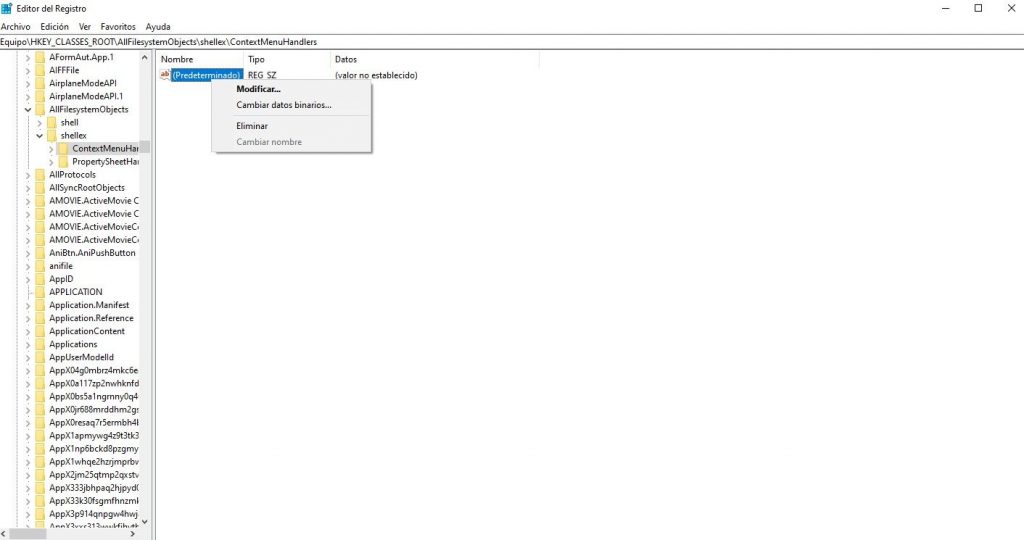
MaxFreeTcbs
MaxFreeTcbs to wątpliwa wartość dla wielu użytkowników, którzy nie wiedzą, jak sobie z tym poradzić. Określa liczbę aktywnych połączeń TCP, które komputer może obsłużyć w dowolnym momencie, na podstawie ilości dostępnej pamięci fizycznej i wydajności komputera w odniesieniu do przepustowości.
Jeśli liczba jest zbyt wysoka, komputer może nie być w stanie prawidłowo przetwarzać transakcji TCP z powodu dużej liczby aktywnych połączeń komunikujących się z komputerem w tym samym czasie. Jeśli jednak liczba jest zbyt niska, nie będziesz w stanie hostować ani żądać tylu połączeń, ile chcesz.
Musisz udać się do następującej lokalizacji:
HKEY_LOCAL_MACHINESYSTEMCurrentControlSetServicesTcpipParameters
Tam utwórz lub zmodyfikuj MaxFreeTcbs do 65536. Jeśli twój komputer jest stary, nie przekraczaj 16000.